Sicherheit bei der 1822direkt
E-Mail-Sicherheit bei der 1822direkt
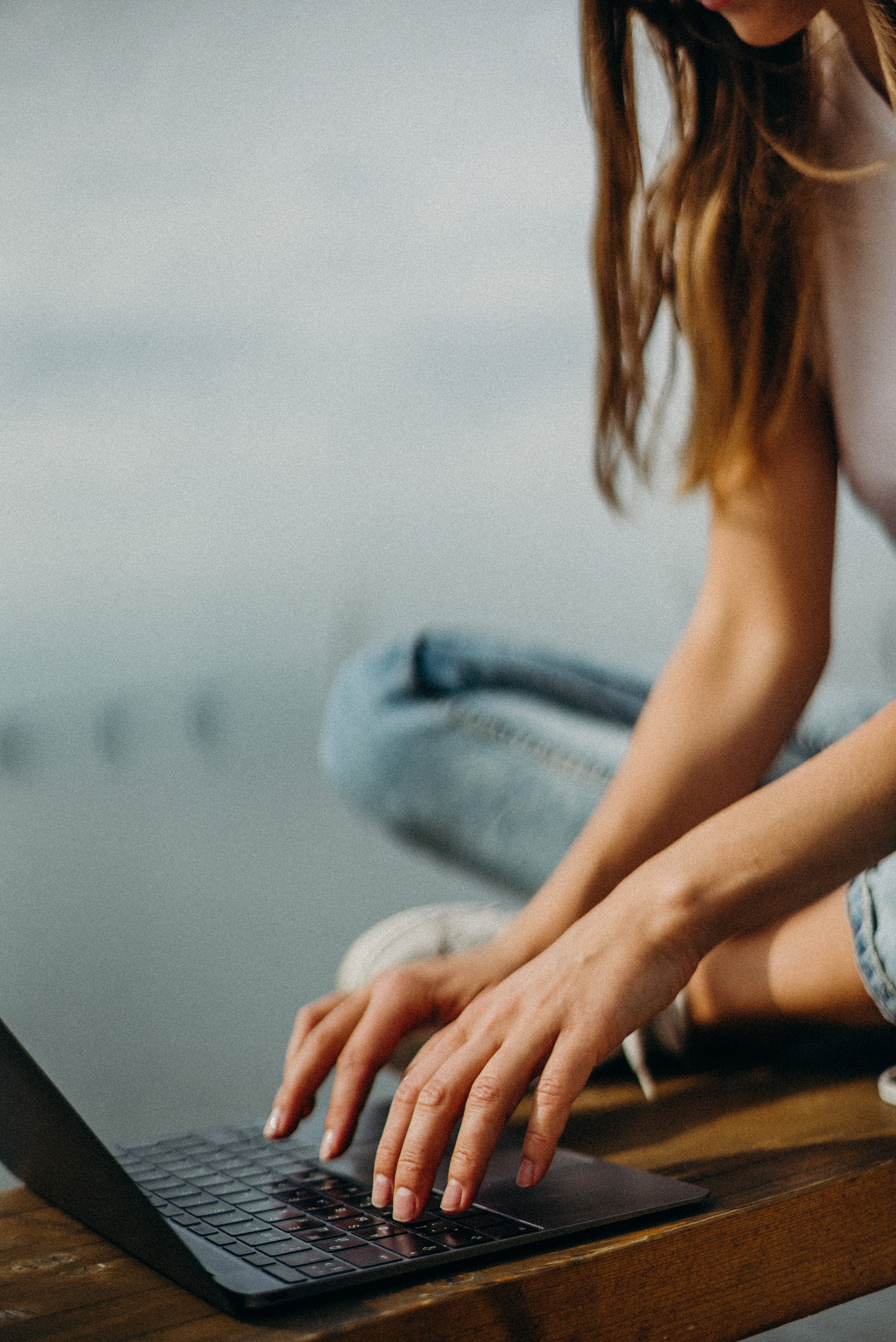
E-Mail-Sicherheit bei der 1822direkt
Das Siegel-Symbol zeigt an, dass die E-Mail von uns signiert, also mit einem Zertifikat versehen verschickt wurde. Damit ist die 1822direkt als eindeutiger Absender gekennzeichnet und ein unveränderter E-Mail-Inhalt sichergestellt.
Wir bieten sowohl unseren Interessenten als auch unseren Kunden eine sichere elektronische Kommunikation.
Während künftige Kunden bei Fragen rund um unser Angebot ihre Antworten per signierter E-Mail erhalten, kommunizieren unsere Kunden über ihre Postbox sicher mit unserem Haus. Die Zugangsdaten für die Nutzung des Online-Bankings und somit für die Postbox, erhalten Sie bei Kontoeröffnung.
Erkennt Ihr E-Mail-Programm das Zertifikat nicht, dann wird Ihnen dies per Symbol oder durch einen Sicherheitshinweis angezeigt.
Es ist nun erforderlich, dass Sie das fehlende Zertifikat in Ihr E-Mail-Programm einbinden.
Bitte laden Sie das Zertifikat "FI-TS Root CA" hier herunter, klicken Sie auf speichern und legen Sie es in einem Verzeichnis auf Ihrem Computer ab und folgen Sie der Anleitung unter 1. Thunderbird oder 2. Outlook Express:
1. Importanleitung Thunderbird
Um nun das Zertifikat in Ihr E-Mail-Program einzubinden, klicken Sie im Menü von Thunderbird auf "Extras -> Einstellungen". Wechseln Sie nun bitte im neuen Fenster auf den Reiter "Erweitert" und klicken Sie dann auf den Button "Zertifikate".
Es wird nun eine Liste der in Thunderbird bereits vorhandenen Zertifikate angezeigt. Bitte klicken Sie jetzt auf "importieren" und öffnen Sie die soeben heruntergeladene Datei in dem Verzeichnis, in welchem Sie diese gespeichert haben.
Bitte wählen Sie jetzt die Datei "frootca.cer" aus und öffnen Sie diese. Geben Sie nun bitte an, dass Sie "Der CA vertrauen, um E-Mail-Nutzer zu identifizieren" und bestätigen Sie den Dialog mit "OK".
Jetzt finden Sie das Zertifikat "FI-TS Root CA" im Zertifikat-Manager.
Öffnen Sie als nächstes bitte die von der 1822direkt zugestellte E-Mail erneut und es wird Ihnen angezeigt, dass der Aussteller des Zertifikats vertrauenswürdig ist.
Der Import des Zertifikats ist in Zukunft nicht mehr notwendig, weil das Zertifikat nun dauerhaft importiert wurde.
2. Importanleitung Outlook Express
Bitte klicken Sie nun in Outlook Express-Menüleiste auf "Extras -> Optionen".
Es öffnet sich nun das Fenster "Optionen". Wechseln Sie hier auf den Reiter "Sicherheit" und klicken Sie auf den Button "Digitale IDs...".
Es öffnet sich jetzt ein weiteres Fenster mit dem Namen "Zertifikate". Klicken Sie hier bitte auf "Importieren..."
Es öffnet sich jetzt der Zertifikatsimport-Assistent. Bitte bestätigen Sie den Dialog mit "Weiter".
Um danach das im ersten Schritt heruntergeladene Zertifikat zu importieren, klicken Sie bitte aud "Durchsuchen..." und wechseln Sie dann in den Ordner, in welchem Sie die Datei "frootca.cer" gespeichert haben. Bitte markieren Sie die Datei und klicken Sie dann auf "Öffnen". Danach bestätigen Sie bitte Ihre Auswahl mit einem Klick auf "Weiter".
Speichern Sie jetzt bitte das Zertifikat im Speicher "Eigene Zertifikate" und bestätigen Sie mit "Weiter".
Im letzten Fenster wird Ihnen jetzt eine kurze Zusammenfassung des Zertifikatimport-Assistenten angezeigt. Klicken Sie hier bitte abschließend auf "Fertig stellen"
Klicken Sie jetzt bitte auf "OK" und bestätigen Sie den erfolgreichen Importvorgang.
Öffnen Sie als nächstes bitte die von der 1822direkt zugestellte E-Mail erneut und es wird Ihnen angezeigt, dass der Aussteller des Zertifikats vertrauenswürdig ist.
Der Import des Zertifikats ist in Zukunft nicht mehr notwendig, weil das Zertifikat nun dauerhaft importiert wurde.
Sowohl web.de als auch gmx.de kennzeichnen eine sichere E-Mail durch ein Siegel-Symbol. Nachdem Sie die Mail der 1822direkt geöffnet haben, wird das entsprechende Symbol im Kopf der E-Mail (am rechten Rand) abgebildet. Durch einen Doppelklick auf das Siegel-Symbol werden Einzelheiten zum Zertifikat angezeigt.
Andere Anbieter bieten diesen Service noch nicht an. Dann wird das Zertifikat der E-Mail als Anhang angefügt. Öffnen Sie diesen Anhang, erfahren Sie Einzelheiten zum Zertifikat. Eine Sicherheitsprüfung findet jedoch nicht statt.